Che coincidenza! Ieri ti abbiamo mostrato come spostare la cartella Steam su un'altra unità e oggi leggiamo di un programma chiamato Steam Mover che fa qualcosa di simile. Nonostante il suo nome, Steam Mover funziona non solo con i giochi Steam, ma praticamente con qualsiasi applicazione installata sul sistema operativo Windows.
Nota : Valve ha introdotto le opzioni per spostare i giochi Steam installati nelle ultime versioni del client Steam. Per questo motivo non è più necessario un programma come Steam Mover.
Il software utilizza gli strumenti della riga di comando di Windows per creare giunzioni. Abbiamo spiegato il concetto nella guida Come spostare app o giochi di grandi dimensioni su un'altra unità. Le giunzioni rendono sostanzialmente accessibili file e cartelle in un'altra posizione sul disco rigido senza influire sulla funzionalità.
Windows e le applicazioni gestiscono la nuova posizione come la vecchia, e il modo migliore per capire come funziona è pensare a un collegamento nella vecchia directory che punti alla nuova posizione.
Steam Mover

Steam Mover è stato progettato pensando a Steam, in quanto la popolare piattaforma di gioco limita attualmente tutte le installazioni di giochi a una directory.
Il programma portatile visualizzerà automaticamente i contenuti della cartella Steamapps all'avvio. Ogni cartella è elencata con il suo nome e dimensione. Ci sono anche alcuni campi all'inizio vuoti, tra cui la cartella alternativa e il punto di giunzione.
È possibile modificare la directory per trovare un'altra cartella di grandi dimensioni sull'unità che deve essere spostata. Steam Mover supporta qualsiasi cartella su Windows, quindi è possibile utilizzarlo per spostare i programmi installati, ad esempio in un'altra posizione. Una volta individuata la directory corretta, è tempo di impostare la cartella alternativa.
La cartella alternativa è la nuova cartella su un'altra unità (o la stessa se si desidera spostare la cartella in una posizione diversa) che sarà la nuova posizione di archiviazione del gioco o dell'applicazione selezionati.
A questo punto è sufficiente selezionare le cartelle del gioco o dell'app che si desidera spostare sulla nuova unità e fare clic sull'icona della freccia a destra nel piè di pagina dell'applicazione per avviare il processo.
Steam Mover apre alcune finestre della riga di comando che copiano la cartella e il suo contenuto nella nuova destinazione e crea un punto di giunzione che si collega alla cartella originale.
La finestra del programma viene aggiornata alla fine per riflettere le modifiche. Il punto di giunzione ora mostra la nuova directory del gioco o dell'app e l'icona della freccia indica che la giunzione è stata creata.
È possibile annullare le modifiche selezionando nuovamente la cartella nell'interfaccia e attivando l'altro pulsante freccia.
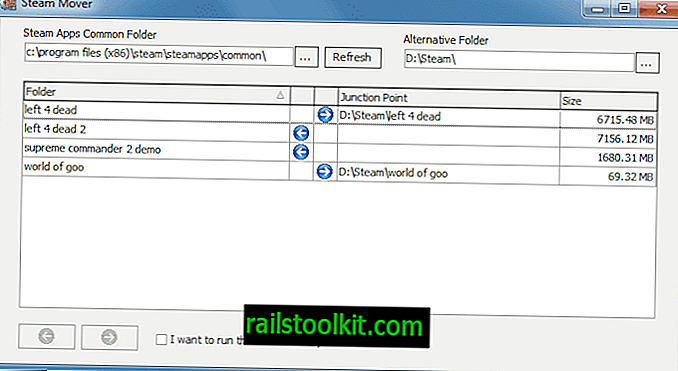
L'idea alla base dell'applicazione è nata dallo scenario di utilizzo esatto che sto vivendo. Lo sviluppatore aveva un SSD molto veloce come unità principale e si è verificato un problema durante la memorizzazione di tutti i giochi. La decisione naturale è stata quella di spostare i giochi più vecchi che non vengono riprodotti regolarmente su un'altra unità per liberare spazio sull'unità principale.
Steam Mover ha alcune limitazioni. Il programma funziona solo su unità NTFS ed è compatibile solo con Windows 7 e Windows Vista. Aggiornamento : compatibile anche con versioni mai del sistema operativo Windows.
Inoltre, ti consente solo di spostare le cartelle e i file in esse contenuti, ma non i singoli file.
Parole di chiusura
Steam Mover è l'applicazione perfetta per spostare cartelle di grandi dimensioni senza sforzo su un'altra unità. Il programma è disponibile per il download dal sito Web degli sviluppatori. (tramite Lifehacker)
Il programma non è stato aggiornato dal 2010. Sebbene ciò indichi chiaramente che è stato abbandonato dal suo autore, funziona ancora bene anche sulla versione più recente di Windows (Windows 10 versione 1703 al momento della stesura di questo aggiornamento).














